كيفية ترك أو حذف خادم في Discord على سطح المكتب والجوال
إذا كنت مستخدمًا متعطشًا لـ Discord ، فأنت تعلم مدى سرعة تشويش اللوحة الجانبية مع جميع شعارات الخادم التي أنت جزء منها. هذا يجعل من الصعب العثور على الخادم الذي تبحث عنه. لحل المشكلة ، يمكننا تجميع رموز الخادم هذه ووضعها في مجلدات. ولكن ليست كل الخوادم التي ننضم إليها جيدة ، لذا فإن البديل الأفضل هو ترك خادم Discord الذي لا تشترك فيه بعد الآن. إذا كنت مشرف الخادم ، فيمكنك تركه عن طريق نقل السلطة إلى شخص آخر أو ببساطة حذف الخادم بأكمله تمامًا. إليك كيفية مغادرة الخادم أو حذفه على Discord.
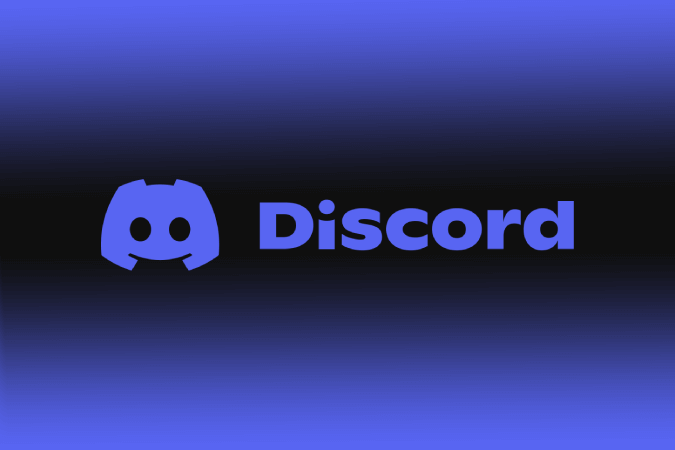
كيفية ترك خادم على Discord على سطح المكتب
يمكنك ترك أي خادم على Discord بسهولة ما لم يتم إنشاؤه بواسطتك.
1. افتح تطبيق Discord أو موقع الويب ، ثم افتح الخادم الذي تريد مغادرته.
2. انقر الآن على اسم الخادم في الزاوية اليسرى العليا. في القائمة المنسدلة ، حدد خيار مغادرة الخادم.
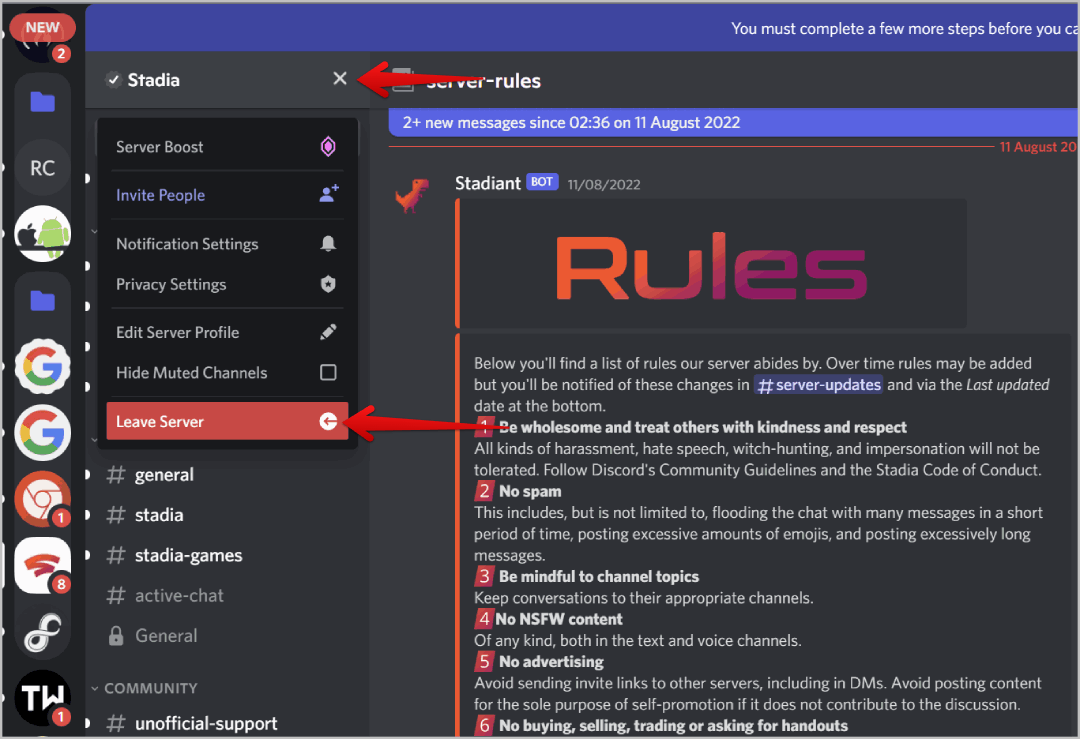
3. أخيرًا ، انقر فوق الزر “مغادرة الخادم” في النافذة المنبثقة لمغادرة الخادم على الفور.
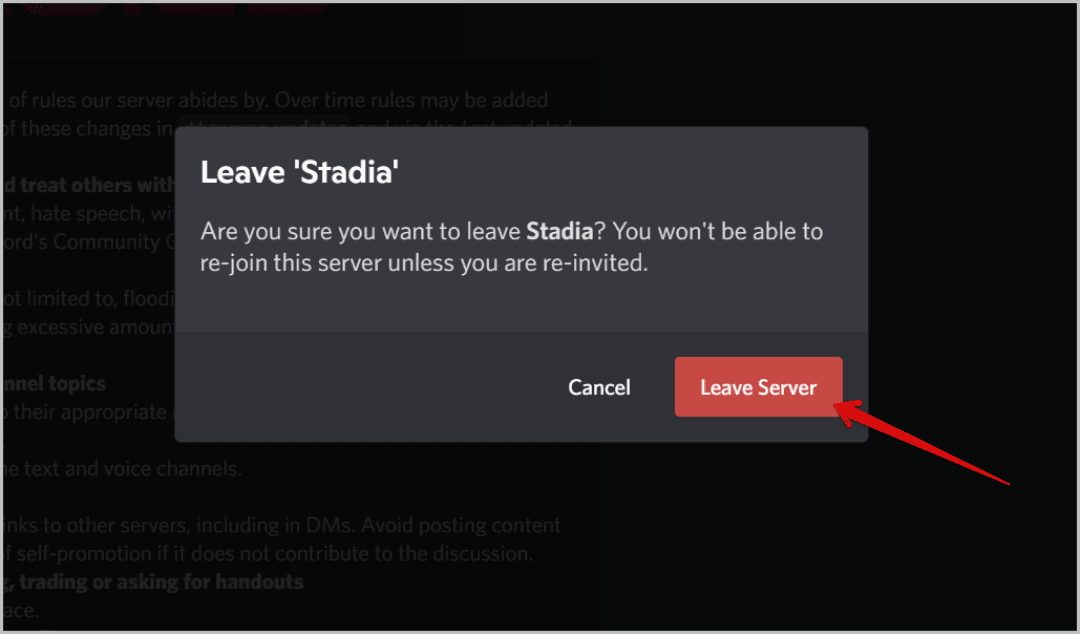
كيفية ترك خادم على Discord على الهاتف المحمول
لا تختلف عملية ترك الخادم على الهاتف المحمول كثيرًا مقارنة بسطح المكتب.
1. افتح تطبيق Discord على جهاز Android أو iOS وحدد الخادم الذي تريد تركه من الشريط الجانبي.
2. الآن اضغط على قائمة الكباب (قائمة ثلاثية النقاط) بجانب اسم الخادم في الأعلى.
3. يفتح نافذة منبثقة ، ما عليك سوى التمرير لأعلى والنقر على خيار مغادرة الخادم.
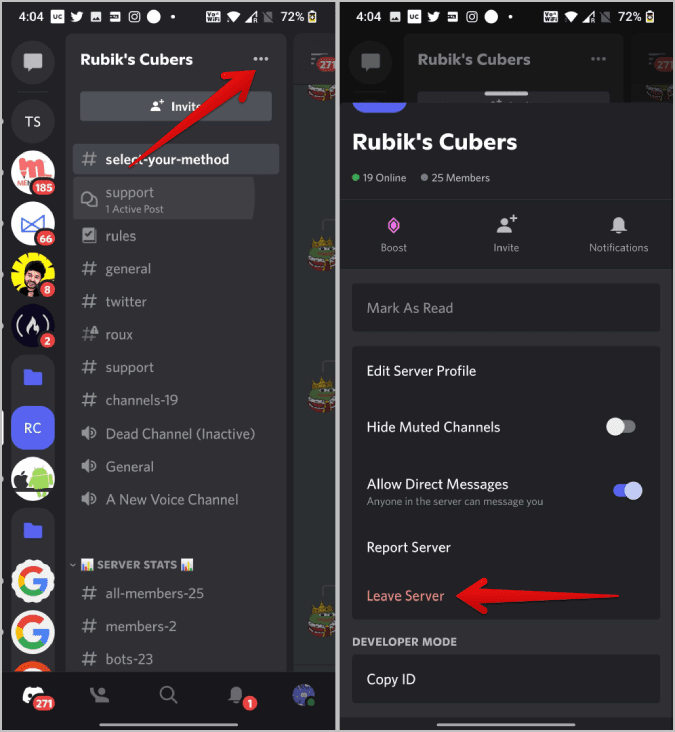
4. في النافذة المنبثقة ، انقر فوق “نعم” لتأكيد القرار.
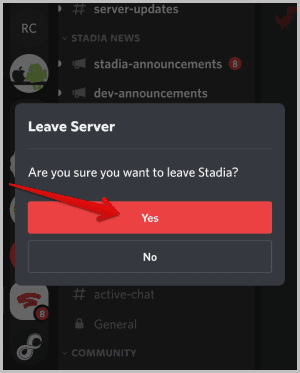
كيفية ترك خادم أنشأته على Discord على سطح المكتب
إذا كنت قد أنشأت الخادم ، فليس من السهل المغادرة. لن تجد الخيار في القائمة المنبثقة لأنك المسؤول. لديك خيار حذف خادم Discord بأكمله ، ولكن بعد ذلك سيفقد أي شخص آخر على هذا الخادم إمكانية الوصول أيضًا. إذا كنت ترغب في المغادرة شخصيًا ، فيمكنك القيام بذلك عن طريق نقل ملكية خادم Discord إلى شخص آخر. ثم يمكنك ترك الخادم كعضو عادي كما رأينا أعلاه.
1. افتح تطبيق Discord أو موقع الويب وافتح الخادم الذي تريد مغادرته.
2. انقر الآن على اسم الخادم في الزاوية اليمنى العليا وفي القائمة المنسدلة ، حدد خيار إعدادات الخادم.
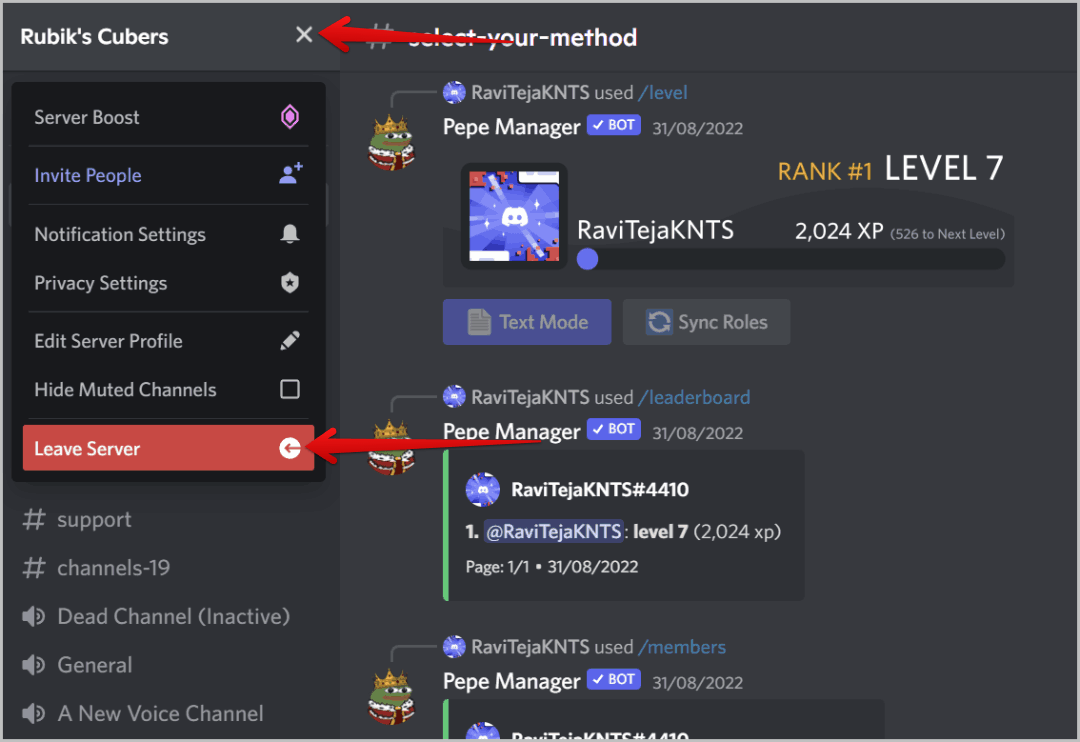
3. في إعدادات الخادم ، انقر فوق خيارات الأعضاء في الشريط الجانبي.
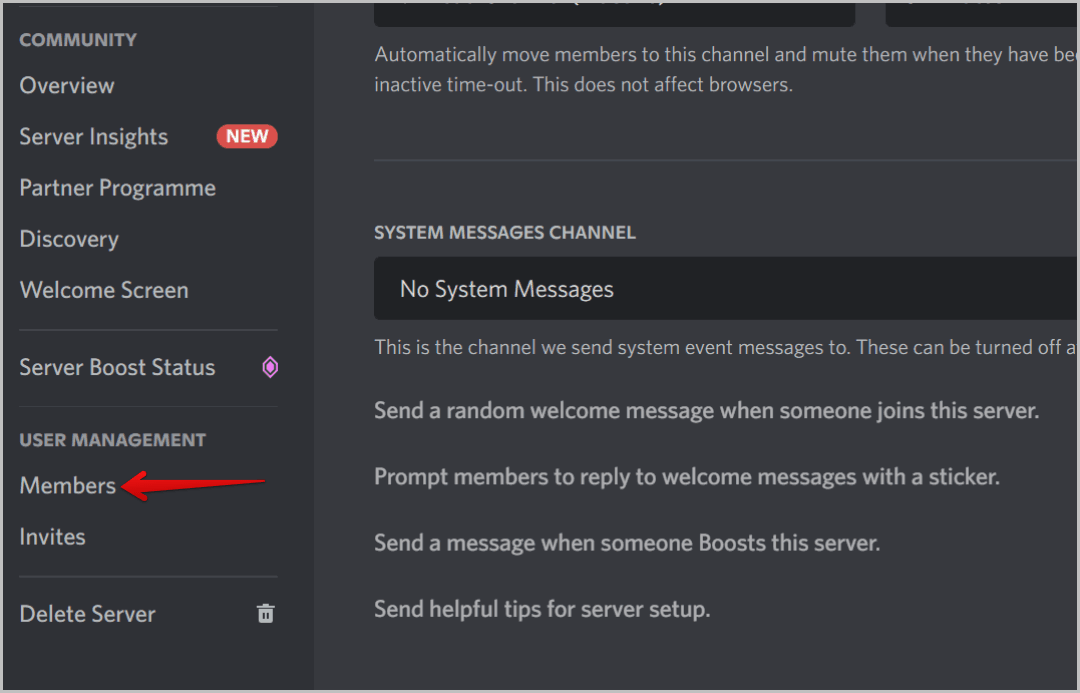
4. هنا ستجد قائمة المستخدمين على الخادم الخاص بك ، وابحث عن المستخدم الذي تريد نقل الملكية إليه.
5. انقر الآن على قائمة الكباب (قائمة ثلاثية النقاط) بجانب ذلك المستخدم وحدد خيار نقل الملكية.
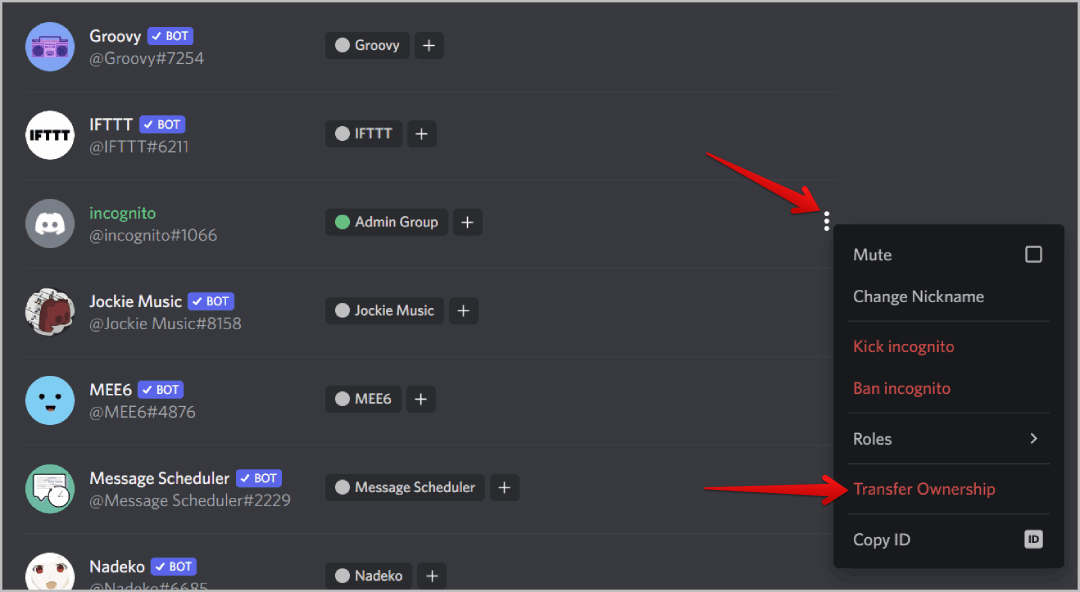
6. يفتح الخلاف نافذة منبثقة. لتأكيد تمكين التبديل بجانب أنا أقر بأنه بنقل ملكية هذا الخادم إلى مستخدم آخر ، فإنه ينتمي إليه رسميًا. بمجرد الانتهاء ، انقر فوق الزر “نقل الملكية” الموجود أسفله.
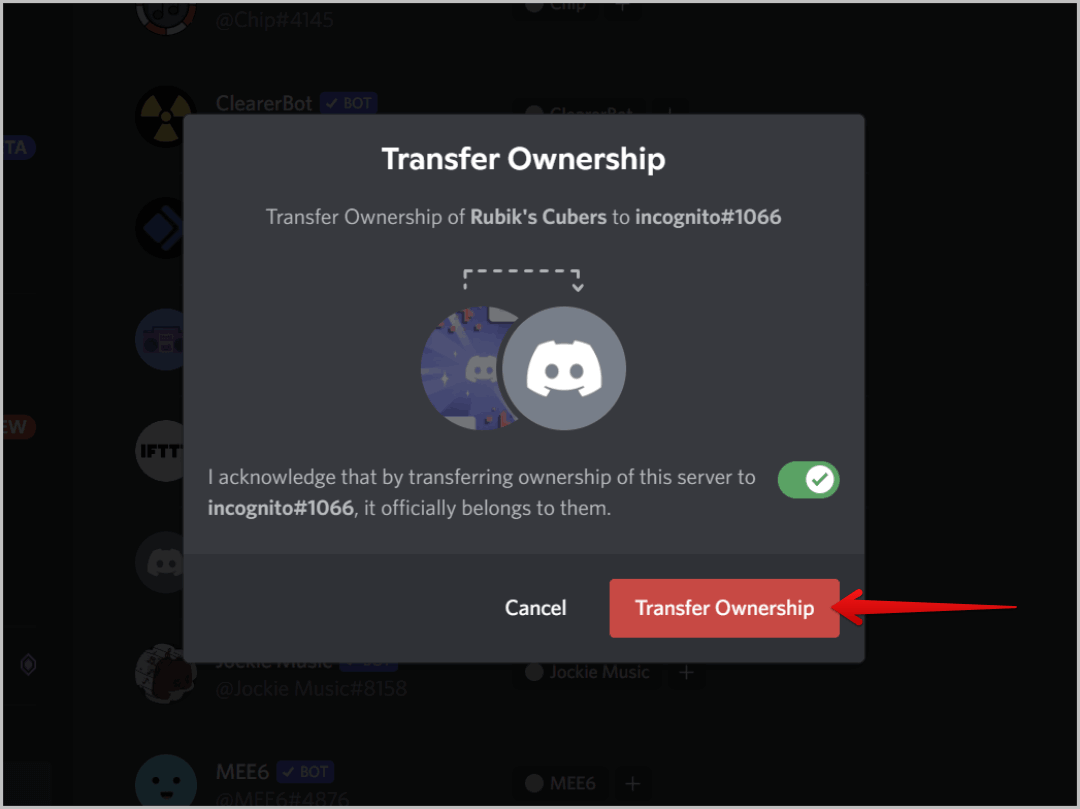
7. إذا قمت بتمكين 2FA على حساب Discord الخاص بك ، فسيطالبك Discord بإدخال 2FA لمواصلة العملية.
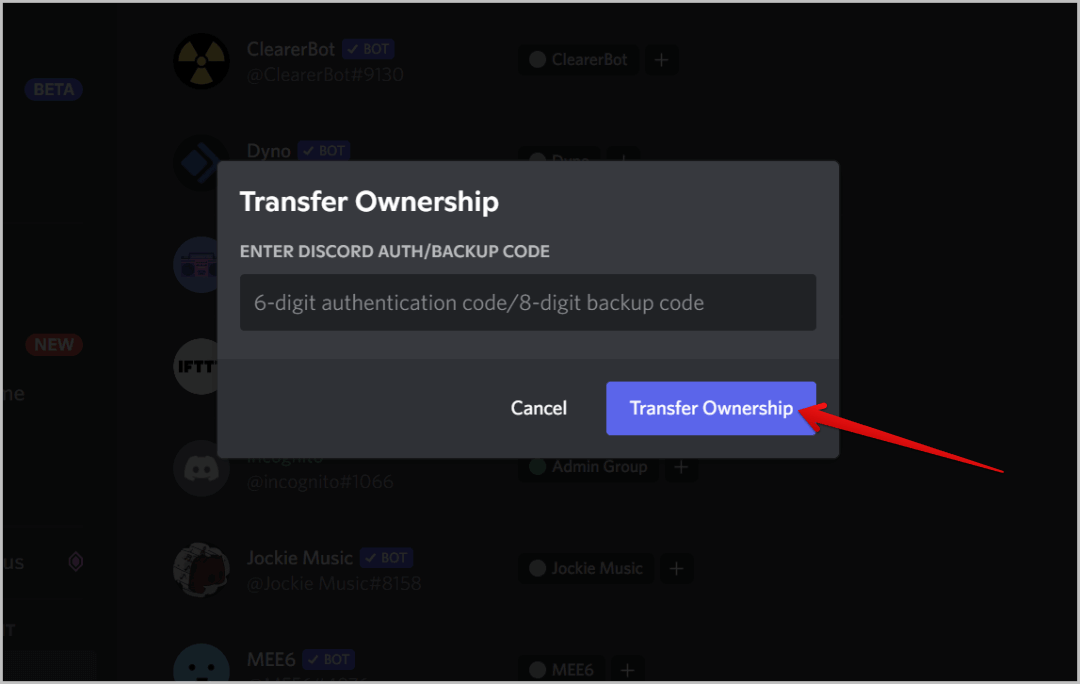
8. بمجرد الانتهاء ، لن تكون مالك الخادم. عد الآن إلى الإعدادات ، وانقر على اسم الخادم في الزاوية اليمنى العليا. حدد الآن خيار ترك الخادم لمغادرة خادم Discord الذي كنت تديره من قبل.
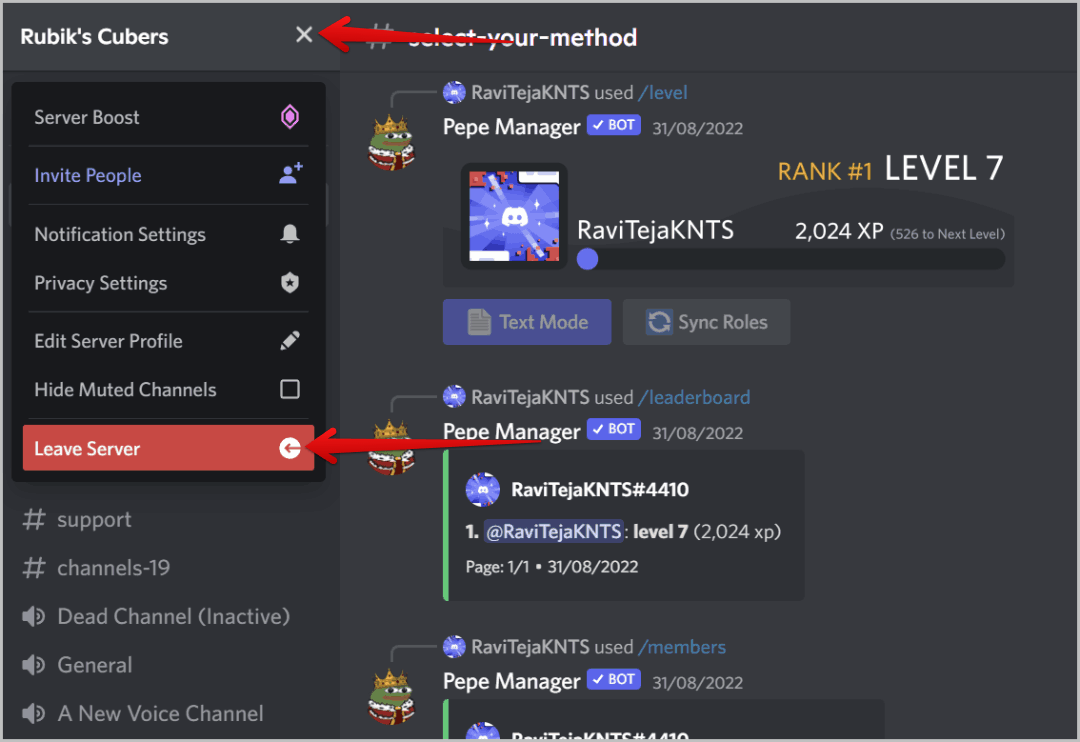
9. ثم انقر فوق الخيار “مغادرة الخادم” في النافذة المنبثقة للتأكيد.
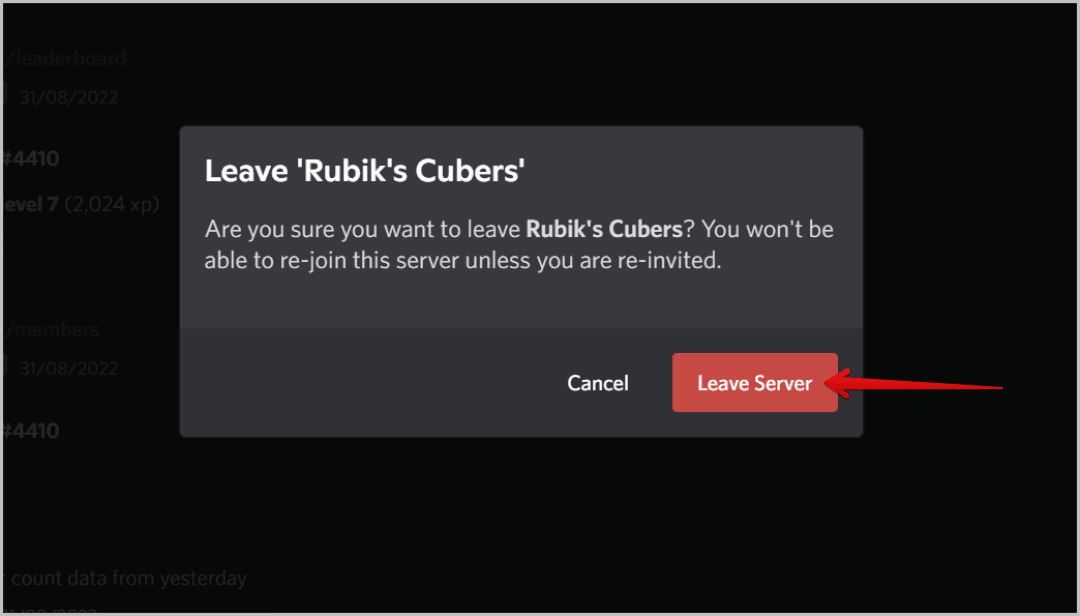
كيف تترك خادمًا أنشأته على Discord على الهاتف المحمول
ترك الخادم الخاص بك ليس خيارًا في Discord. للقيام بذلك ، تحتاج إلى نقل ملكيتك إلى ملك آخر على الخادم الخاص بك.
1. افتح تطبيق Discord على جهاز Android أو iOS وحدد الخادم الذي تريد تركه.
2. الآن اضغط على قائمة الكباب (قائمة ثلاثية النقاط) في الأعلى واضغط على خيار الإعدادات.
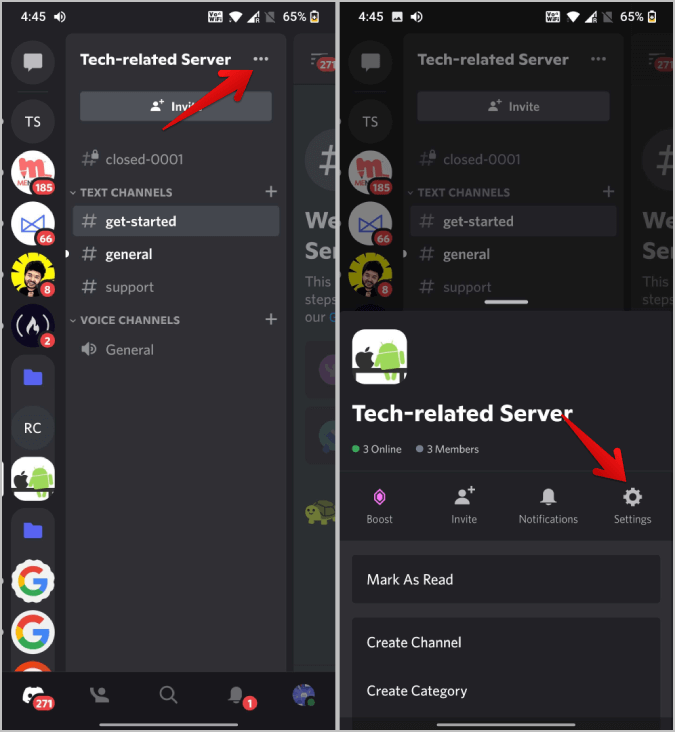
3. في صفحة الإعدادات ، حدد خيار الأعضاء.
4. هنا سترى قائمة المستخدمين على الخادم. ما عليك سوى تحديد المستخدم الذي تريد نقل ملكيتك لخادم Discord إليه.
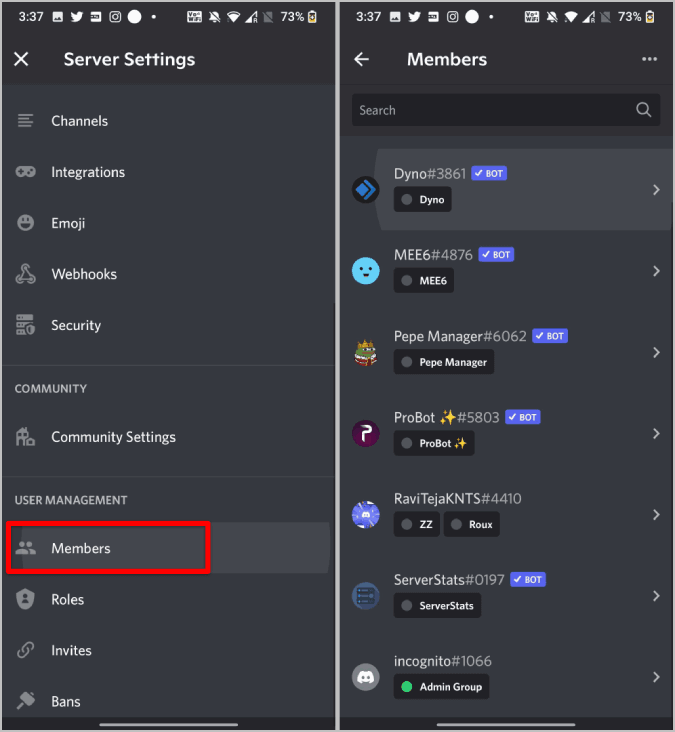
5. أخيرًا ، فقط اضغط على خيار نقل الملكية.
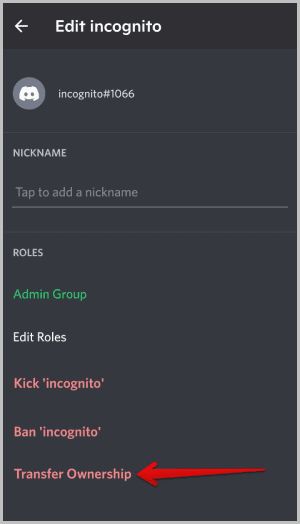
6. قم بتمكين التبديل بجانب أنا أقر بأنه بنقل ملكية هذا الخادم إلى مستخدم آخر ، فإنه ينتمي إليه رسميًا. بمجرد الانتهاء من ذلك ، اضغط على زر النقل الموجود أسفله.
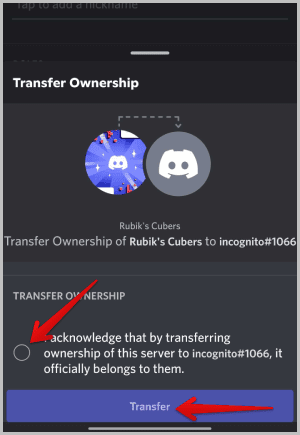
7. ثم في النافذة المنبثقة ، أدخل رمز 2FA واضغط على زر نقل الملكية.
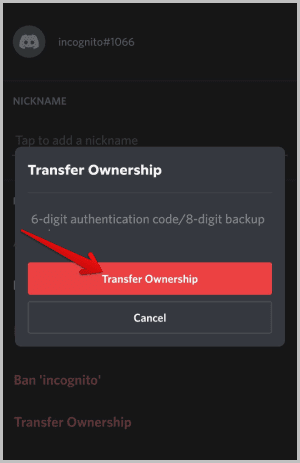
8. عد الآن إلى صفحة الخادم واضغط على قائمة الكباب (قائمة ثلاثية النقاط). في القائمة ، حدد خيار ترك الخادم. بمجرد الانتهاء من ذلك ، ما عليك سوى النقر فوق الزر “نعم” لمغادرة الخادم.
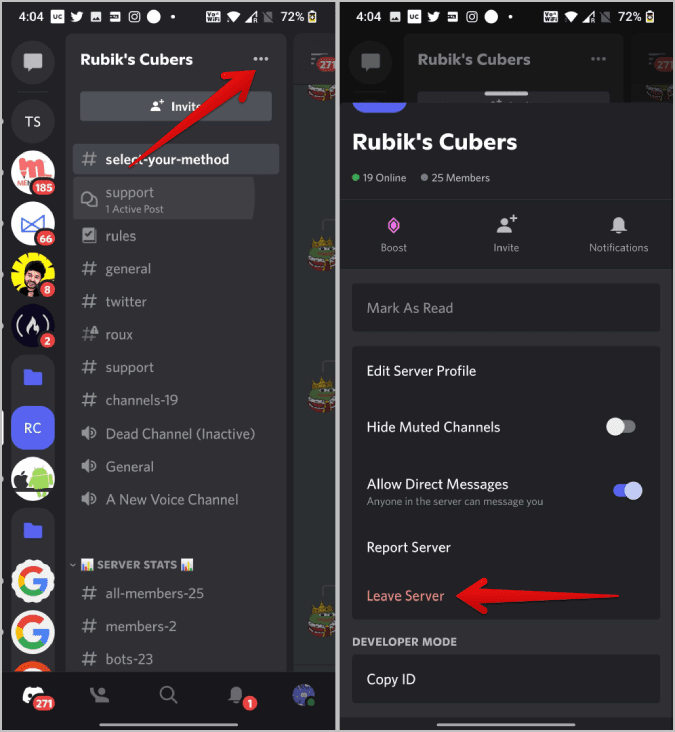
كيفية حذف خادم على Discord على سطح المكتب
لذلك إذا كنت مالكًا للخادم وبدلاً من مجرد المغادرة ، إذا كنت ترغب في حذف الخادم للجميع ، فيمكنك القيام بذلك بسهولة من الإعدادات.
1. افتح تطبيق Discord أو موقع الويب ، ثم حدد الخادم الذي تريد حذفه.
2. في الخادم ، انقر فوق اسم الخادم في الزاوية اليمنى العليا. في القائمة المنسدلة ، حدد خيار إعدادات الخادم.
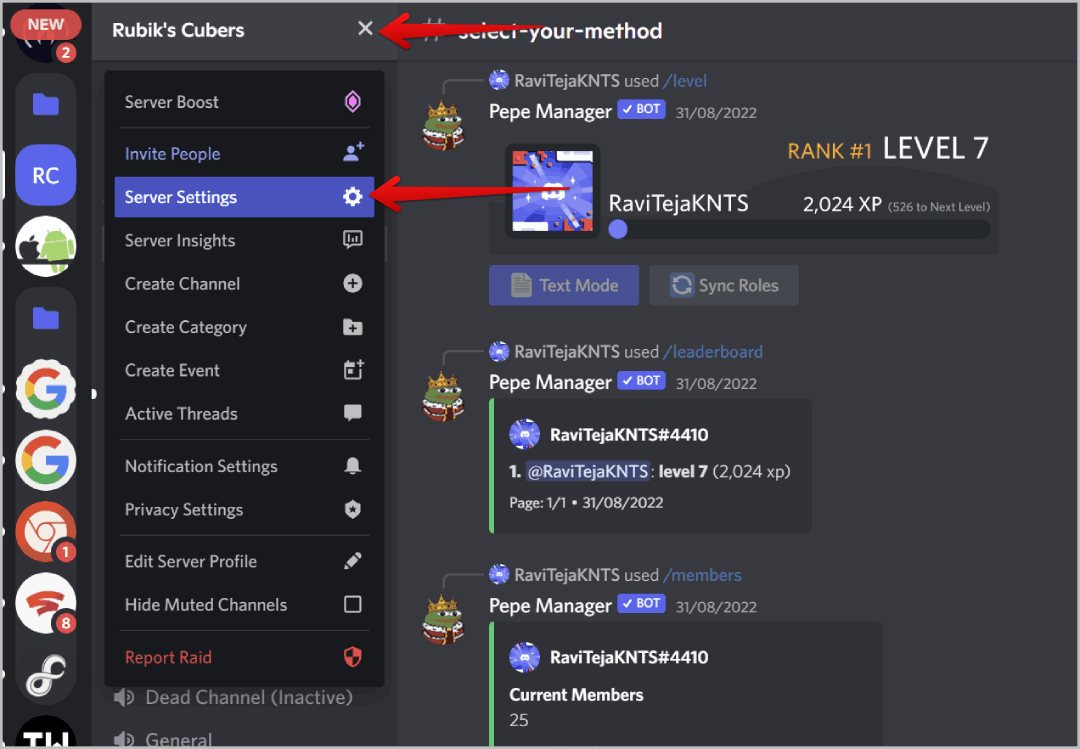
3. الآن فقط قم بالتمرير لأسفل وانقر فوق خيار حذف الخادم.
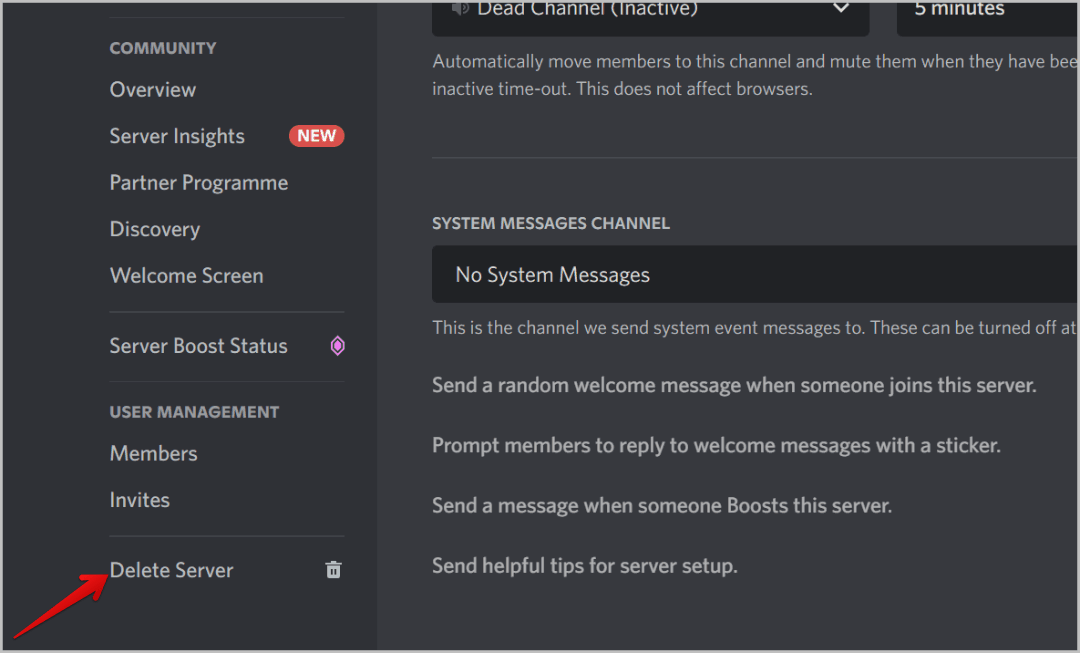
4. أخيرًا ، انقر فوق حذف الخادم في النافذة المنبثقة لحذف الخادم تمامًا للجميع.
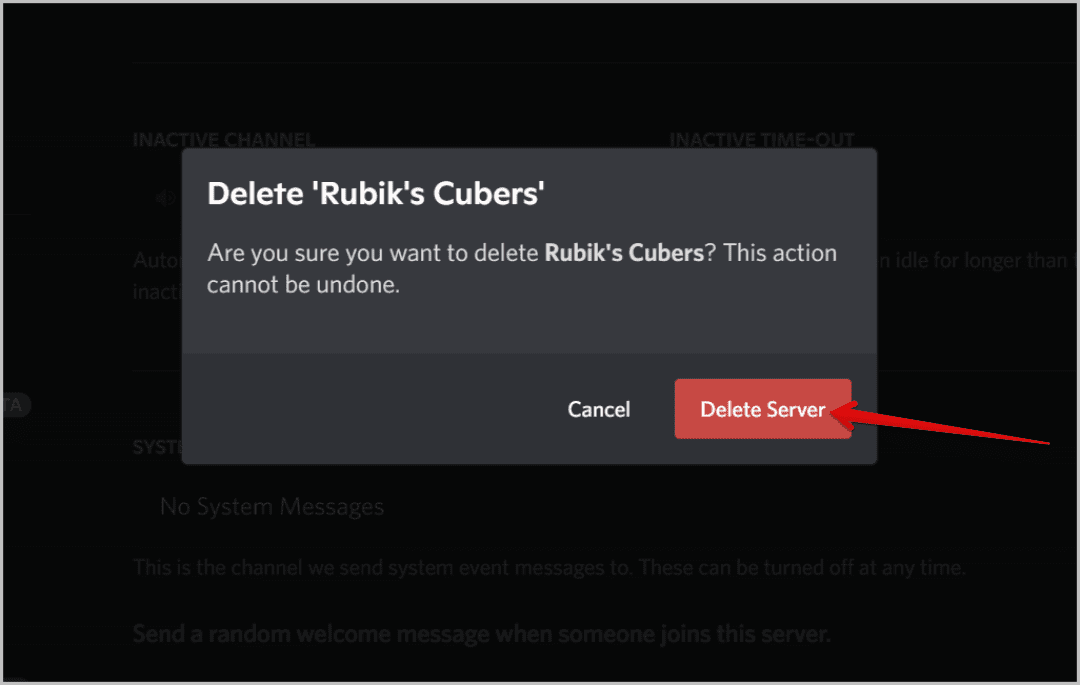
كيفية حذف خادم على Discord على الهاتف المحمول
قد تحتاج إلى نقل الملكية إذا كنت تريد مغادرة الخادم الخاص بك ، ولكن يمكنك حذف الخادم الخاص بك بسهولة.
1. افتح تطبيق Discord على نظام Android أو iOS ، ثم افتح الخادم الذي تريد حذفه.
2. الآن اضغط على قائمة الكباب (قائمة ثلاثية النقاط) وحدد خيار الإعدادات.
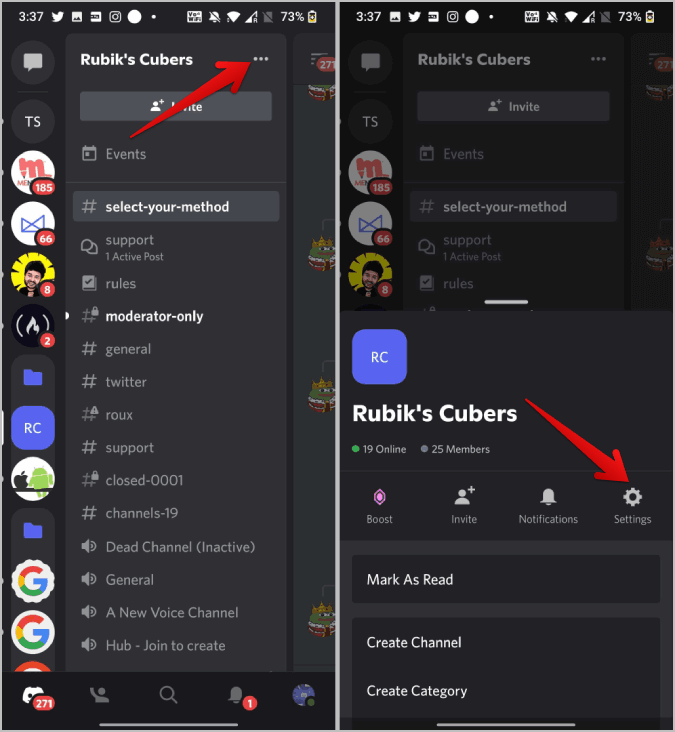
3. في صفحة الإعدادات ، حدد خيار نظرة عامة ثم حدد خيار حذف الخادم.

4. الآن اضغط على “نعم” في النافذة المنبثقة. في النافذة المنبثقة التالية ، أدخل 2FA وانقر على حذف الخادم لحذف الخادم بنجاح.
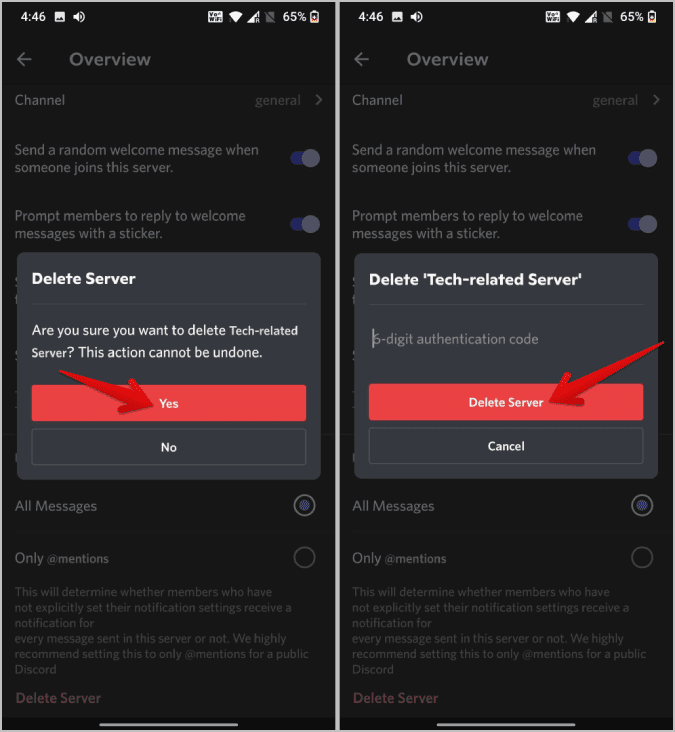
وداعا خادم Discord
إذا كنت تعتقد أن لوحة تحكم Discord ليست نظيفة حتى بعد إزالة جميع الخوادم التي لا تستخدمها ، فعليك التفكير في الاحتفاظ بها في مجلدات. ما عليك سوى سحب رمز خادم إلى آخر لإنشاء مجلد. ثم يمكنك سحب الرموز الأخرى إلى المجلد بسهولة. بصرف النظر عن استخدام المجلدات ، يمكنك أيضًا تجربة ملحقات Discord Chrome مثل صف النقابات الثلاثة الذي يحول شريط الخادم إلى 3 صفوف.
